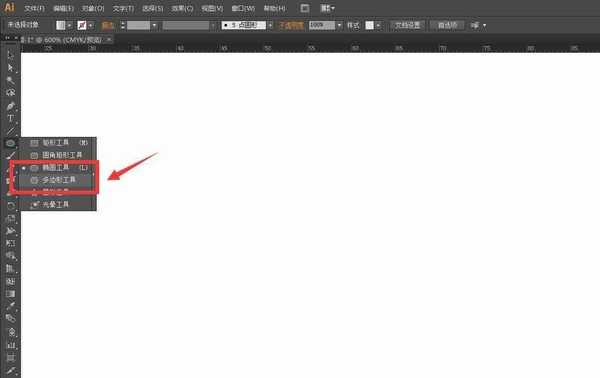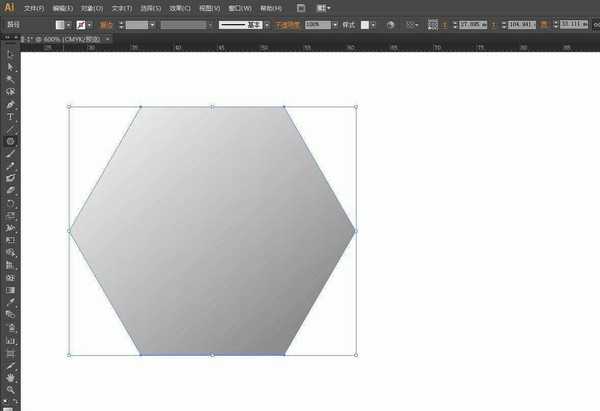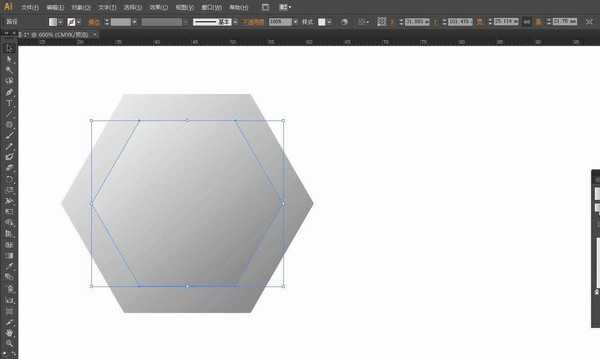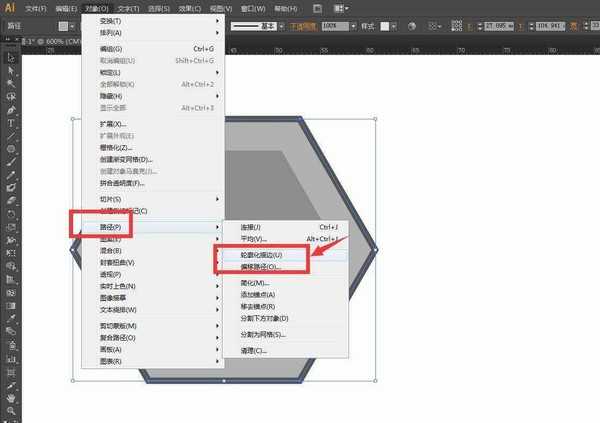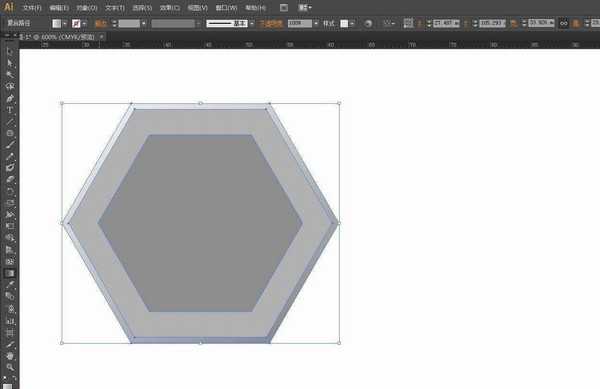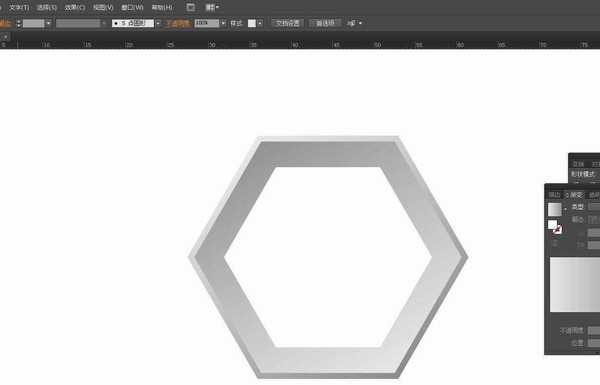ai怎么画六边形并添加立体感? ai六边形立体效果的做法
(编辑:jimmy 日期: 2025/12/27 浏览:3 次 )
我们使用图形作为装饰,或者作为边框使用,经常会用到六边形,我们可以使用Illustrator软件画六边形,并让它有立体感,具体该怎么操作呢?下面我们就来看看详细的教程。
- 软件名称:
- Adobe Illustrator(苹果矢量图形软件) for Mac 2020 v24.1.0.370 中文版
- 软件大小:
- 1.35GB
- 更新时间:
- 2020-04-17立即下载
启动软件,新建文件,在工具栏中选择多边形工具。
设置边数为6,按住SHIFT键拖动可以绘制正六边形。
将六边形原位复制一份,然后向中心等比缩小。
在复制一份,设置描边颜色,加粗,然后选择对象——路径——轮廓化路径。
给外侧的框填充一个渐变颜色,从浅灰到深灰色的过渡。
内侧填充白色,中间的部分填充一个相反方向的渐变颜色。
以上就是ai给六边形添加立体感的技巧,希望大家喜欢,请继续关注。
相关推荐:
ai怎么设计立体的易拉罐效果海报? ai易拉罐的画法
AI怎么设计立体积木字体? ai彩色积木字体的设计法
ai怎么设计三维立体的葡萄? ai葡萄矢量图的画法
下一篇:CorelDRAW X4 简体中文正式版的安装步骤(图文教程)